Зміст
Браузер Вірус перенаправлення ( також відомий як " Вірус Google Redirect ") це рекламне та викрадаюче ПЗ для браузерів, яке перенаправляє результати пошуку на підроблені інфіковані веб-сторінки, які можуть завдати шкоди вашому комп'ютеру. Вірус перенаправлення змінює налаштування пошуку, а також відключає оновлення Windows і антивірусів, змінюючи налаштування інтернет-з'єднання і браузера. Ще одним симптомом при зараженні вірусом Перенаправлення вірусу, полягає в тому, що швидкість роботи комп'ютера сповільнюється через те, що шкідливі процеси працюють у фоновому режимі.
Ви можете легко видалити будь-який браузерний вірус Redirect, виконавши наведені нижче дії:

Крок 1: Видаліть шкідливі запущені процеси.
1. Завантажити Утиліта проти руткітів TDSSKiller з сайту Касперського на робочому столі.
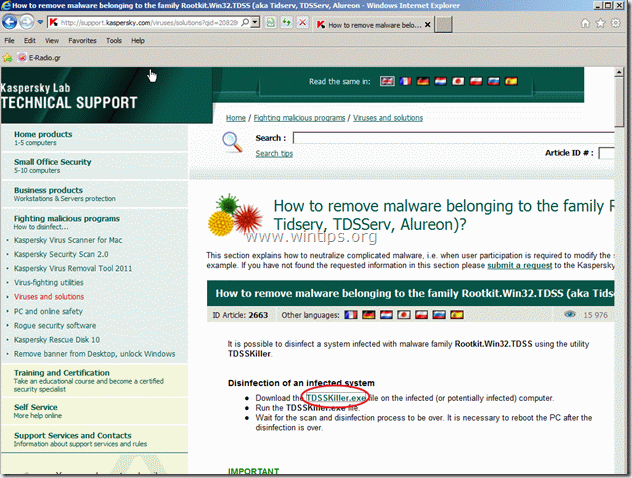

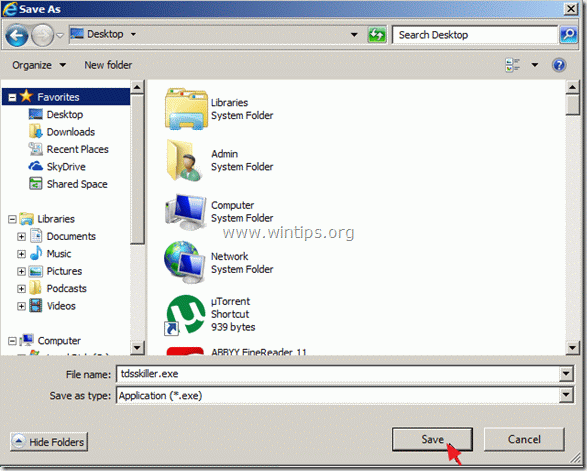
2. Після завершення процесу завантаження перейдіть на робочий стіл і двічі клацніть на "tdsskiller.exe", щоб запустити його.

3. В утиліті Антируткіт Касперського натисніть " Почати сканування ".
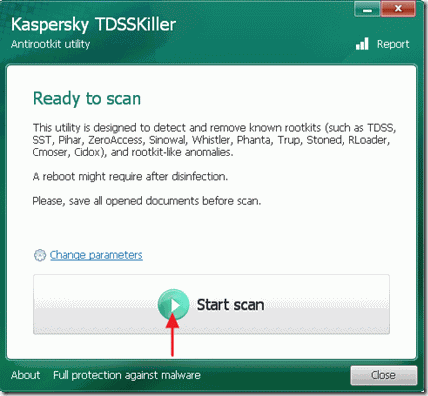
Після завершення процесу сканування відкривається нове вікно з результатами сканування.
4. Виберіть " Вилікувати " і дозвольте програмі завершити операцію лікування заражених файлів.
5. Після завершення операції "затвердіння", перезавантаження твій комп'ютер.
6. Після перезавантаження, запустити TDSSKiller ще раз просканувати ще раз на наявність руткітів. Якщо попереднє лікування пройшло успішно, програма повідомить, що "Загроз не виявлено ".

Крок 2: Видалити та зупинити решту шкідливих процесів за допомогою "RogueKiller".
1. завантажте та збережіть на робочому столі утиліту "RogueKiller".
Зауважте: Завантажити версія x86 або X64 відповідно до версії Вашої операційної системи. Щоб дізнатися версію Вашої операційної системи, " Клацніть правою кнопкою миші " на іконці вашого комп'ютера і подивіться на " Тип системи "розділ.

2. Знайти "RogueKiller" на робочому столі та подвійний клік щоб запустити його. Після завершення попереднього сканування, натиснути кнопку "Сканувати" щоб виконати повне сканування.
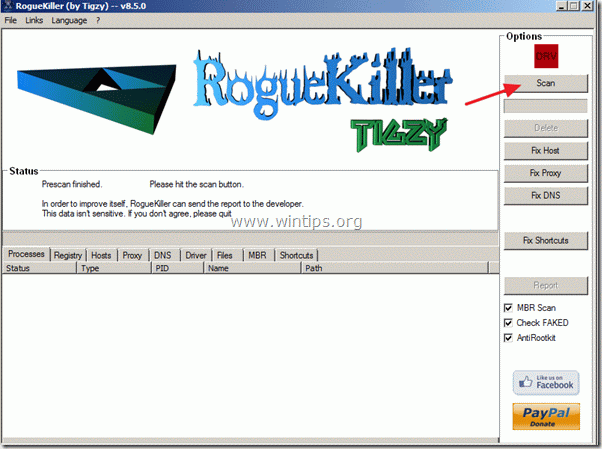
3. після завершення повного сканування натисніть "Delete", щоб видалити всі шкідливі елементи.

Крок 3. Відновіть налаштування інтернет-з'єднання за замовчуванням.
Під час роботи утиліти RogueKiller виправте налаштування інтернет-з'єднання.
1. виправити файл "hosts "*.
Коли процес видалення буде завершено, натисніть кнопку " Зафіксувати хост "Кнопка".
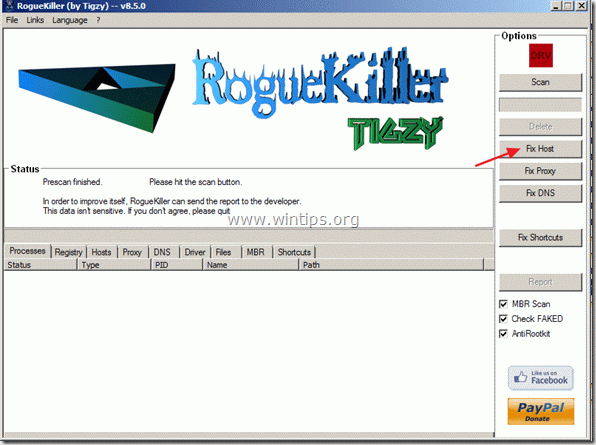
2. виправити налаштування "Проксі".
Щоб відновити налаштування проксі, натисніть кнопку " Виправити проксі "Кнопка".

3. виправити налаштування "DNS".
Щоб відновити налаштування DNS, натисніть кнопку " Виправити проксі "Кнопка".
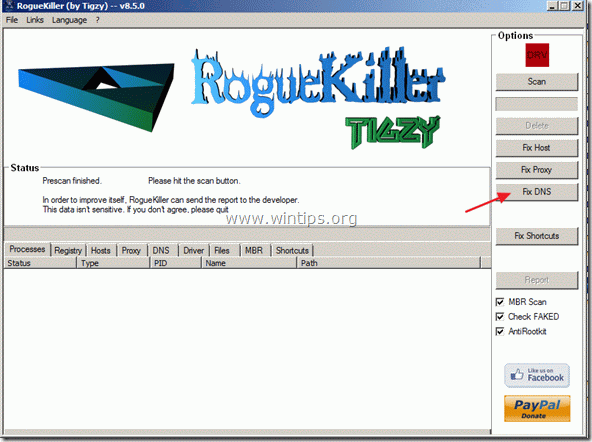
4. закрийте утиліту Rogue Killer і перезавантажте комп'ютер.
Після перезавантаження комп'ютера перевірте підключення до Інтернету та перейдіть до наступного кроку.
Крок 4. Видалення небажаних файлів і записів.
Використовуйте " CCleaner " і перейдіть до програми чистий вашу систему з тимчасової інтернет-файли і недійсні записи в реєстрі*.
* Якщо ви не знаєте як встановити та користуватися "CCleaner", ознайомтеся з цією інструкцією .
Крок 5 Очищення ваш комп'ютер з зловмисні погрози.
Використовуйте програму "MalwareBytes Antimalware" для очищення комп'ютера від шкідливих загроз, що залишилися на вашому комп'ютері.*
Захист MalwarebytesTM видаляє шпигунські, рекламні та шкідливі програми. Почніть безкоштовне завантаження зараз!
*Якщо ви не знаєте, як встановити і використовувати " Антивірус MalwareBytes ", ознайомтеся з цією інструкцією.
Порада: Забезпечити чистоту та безпеку вашого комп'ютера, виконати повну перевірку антивірусом Malwarebytes Anti-Malware в "безпечному режимі" Windows .*
*Для переходу в безпечний режим Windows натисніть клавішу " F8 " під час завантаження комп'ютера, до появи логотипу Windows. При натисканні клавіші " Меню додаткових параметрів Windows " з'явиться на екрані, за допомогою клавіш зі стрілками на клавіатурі перейдіть до пункту Безпечний режим а потім натисніть "ENTER “.
Крок 6. Виконайте повну перевірку антивірусною програмою
Запустіть антивірусну програму та виконати повне сканування до всіх файлів і папок.

Енді Девіс
Блог системного адміністратора про Windows





